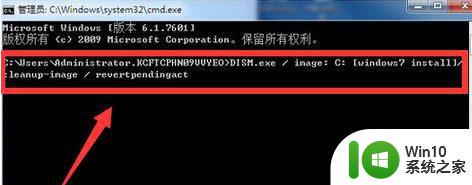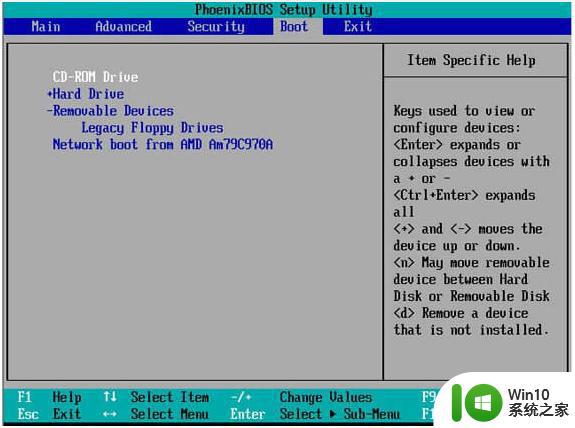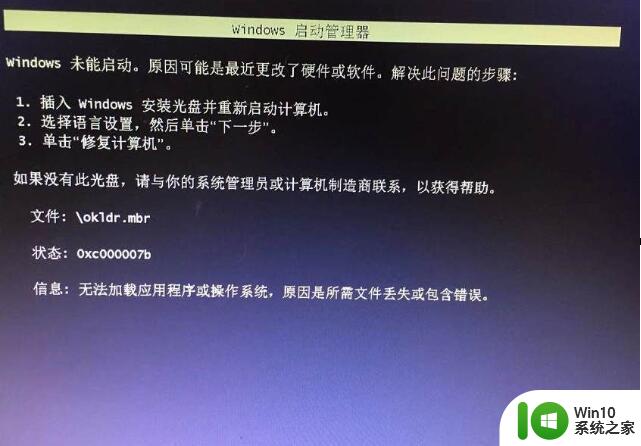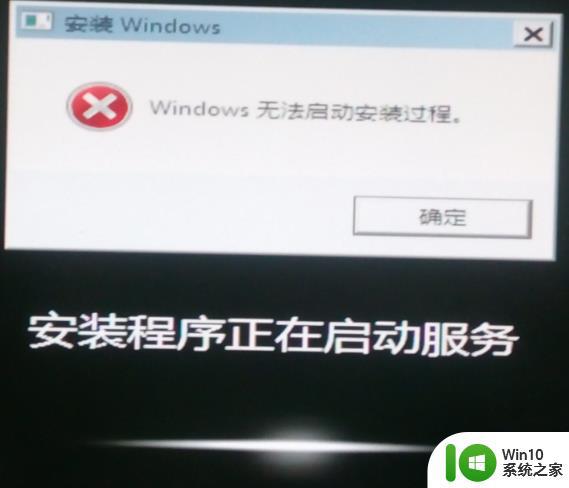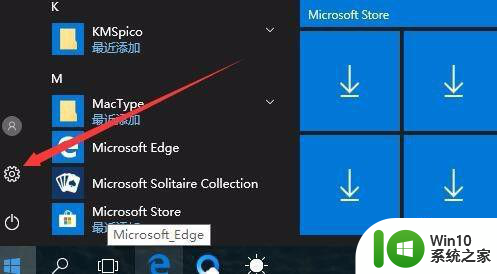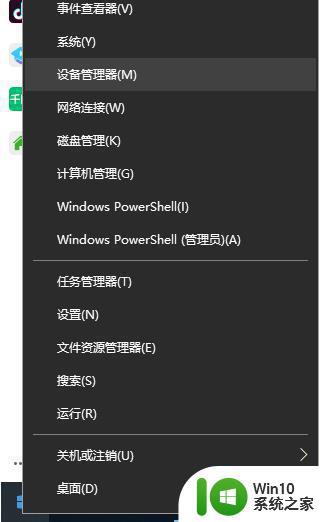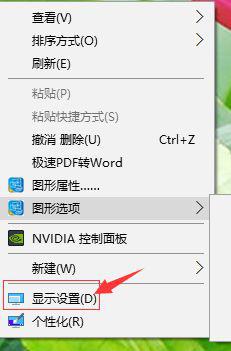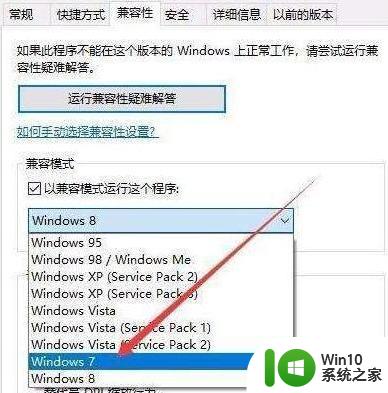安装系统重启后无法进入系统 Win10系统安装完重启后无法启动怎么办
安装系统重启后无法进入系统,在现如今技术日新月异的时代,电脑系统的安装与升级已成为我们日常生活中必不可少的一环,有时我们在安装Windows 10系统后,却发现重启后无法正常进入系统的情况。这种情况可能让许多人感到困惑与焦虑,毕竟无法进入系统意味着无法正常使用电脑。面对这种问题,我们应该如何解决呢?接下来本文将为大家介绍几种可能的解决方法,帮助大家摆脱这一尴尬局面。
安装完Win10系统后重启无法进入系统的解决方法:
方法一:
1.重启电脑,开机过程中按快捷键进入BIOS界面。
PS:因为电脑品牌和型号的不同,进入BIOS的方法也有所不同。所以可以去网上搜索一下自己电脑进入BIOS的快捷键。
2.在BIOS设置里选择CPU设置的选项Advanced

3.在Advanced选项下有一项包涵IDE字样的设置选项叫IDE Configuration,找到并点开它。
4.进入IDE Configuration的子选项选择SATA Mode,然后在弹出的复选项中选择IDE Mode模式。
5.修改完后按F10保存退出。
方法二:
首先开机迅速点击键盘的F2键,或者Del键。(具体按哪个键可以看电脑的开机画面,会有提示),按后会进入主板设置画面。
进入BIOS设置后,我们首先在Boot里把Boot Mode的类型改成UEFI。在MAIN里把F12 BOOT MENU后面的Disabled改成Enabled。改好后按F10保存退出。
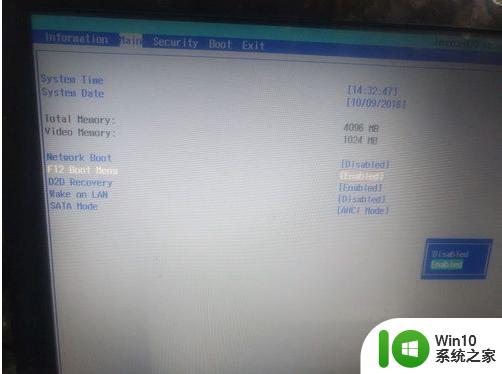
插上带PE的U盘。电脑重启后按F12会进入选择启动界面,这里选择USB HDD
以上是解决系统重启后无法进入系统的全部内容,有需要的用户可以按照小编的步骤进行操作,希望这对大家有所帮助。